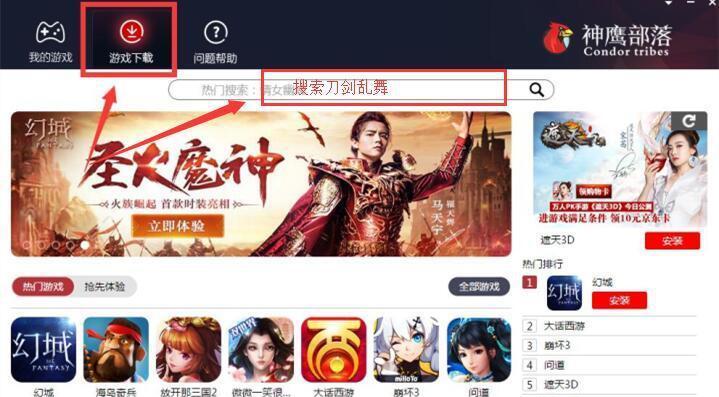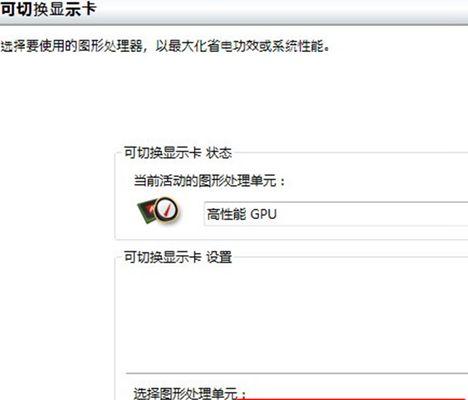随着科技的发展,笔记本电脑已成为日常生活中不可或缺的工具。宏碁作为知名的电脑品牌,其笔记本电脑备受用户喜爱。然而,在购买后,进行正确的验机流程是非常关键的步骤,不仅有助于确认产品的质量和性能,还能及时发现潜在问题。本文将全面介绍宏碁笔记本验机流程,帮助您顺利完成新机的检查工作。
一、开箱检查
在打开宏碁笔记本包装箱之前,仔细检查外箱是否有明显的破损、压痕或污渍。如果外箱有损坏,可能是运输过程中造成的,您应该联系销售商或厂家进行咨询。
1.包装盒内的清单确认
打开包装盒,对照随箱清单,确保所有配件齐全,包括:
笔记本电脑主体
电源适配器
充电电缆
保修卡和用户手册
预装软件和驱动光盘(如有)
2.物理外观检查
仔细检查笔记本的外观,查看是否有划痕、凹陷或其它损伤。这些损伤可能是产品在生产、包装或运输过程中造成的。如果发现任何问题,立即记录并联系销售商。
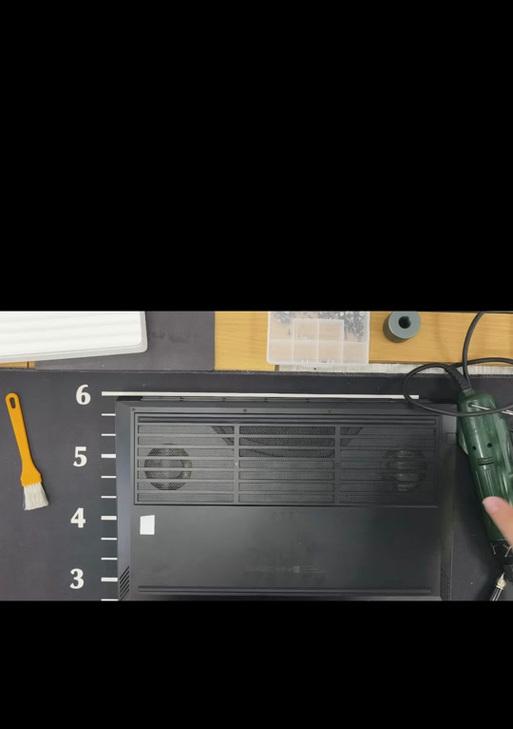
二、初步开机与设置
在确认外观无损之后,可以进行初步的开机与设置。
1.首次开机
接通电源,按下开机键。如果电脑能够顺利启动,表明基本的电源和启动系统没有问题。如遇到无法开机的情况,建议根据屏幕提示或查阅用户手册进行故障排查,或联系官方客服。
2.系统检查
在首次开机后,系统会引导您完成基本的设置,如选择语言、设置网络连接、创建用户账号等。请按照指引完成设置。

三、硬件功能检测
初步设置完成后,接下来要对宏碁笔记本的硬件功能进行详细检测。
1.显示器检测
使用笔记本自带的显示测试软件(如果有的话),或者使用专门的显示器测试软件(如DisplayX)检查屏幕的色彩、亮度和对比度是否正常,确认没有亮点、暗点或屏幕闪烁问题。
2.键盘和触控板测试
仔细测试键盘的所有按键,确保每个键都能正常响应。同样的,也应测试触控板的灵敏度和准确度。
3.音频功能测试
播放音乐或视频,检查扬声器的音质和音量是否达到预期效果。同时测试麦克风是否能正常录音。
4.端口和连接性检查
检查所有端口(USB、HDMI、音频输入/输出等)是否正常工作。可以通过连接相应的设备(如USB闪存盘、外接显示器等)进行测试。
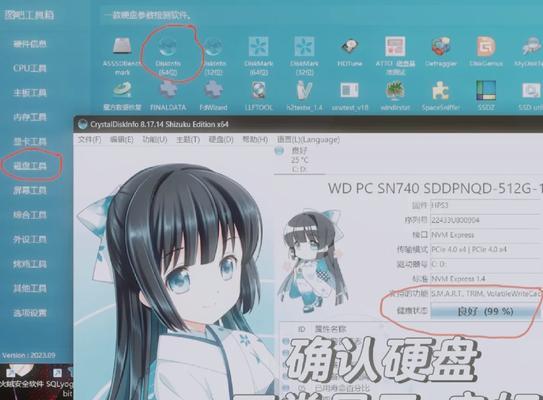
四、软件与系统功能测试
在硬件检查无误后,接下来要对笔记本的软件和系统功能进行测试。
1.操作系统功能检测
确保操作系统安装正确,常用功能(如文件管理器、网络浏览器等)能正常使用。同时,检查系统更新,确保安装了最新的安全补丁和驱动更新。
2.预装软件测试
如果笔记本预装了特定的软件,也应进行测试,确保这些软件能够正常启动并运行。
五、性能测试
使用基准测试软件(如PCMark、3DMark)对笔记本的性能进行评估。这些测试可以帮助您了解电脑的运行速度和图形处理能力。
注意:进行性能测试前请确保电脑的电量充足,且没有运行其他占用大量系统资源的程序。
六、常见问题及解决方法
1.开机无反应
检查电源适配器连接是否牢固,电源线是否损坏。若问题依旧,联系官方客服。
2.屏幕出现异常
若发现屏幕有亮点、暗点或色彩异常,应联系销售商或官方客服,根据售后政策进行处理。
3.驱动和系统更新失败
尝试通过宏碁官方网站下载最新的驱动程序,或通过操作系统内置的更新功能重新更新系统。
结语
通过以上详尽的宏碁笔记本验机流程,用户可以确保自己购买的设备在功能和性能上均达到预期标准。在发现问题时,及时与宏碁官方客服联系,以便获得专业的帮助和服务。拥有一台运行良好的宏碁笔记本电脑,将为您带来更加高效和愉悦的使用体验。